Jetson Nano 2GB 系列文章(23): “Hello AI World的物件识别应用
如果您跟着我们仔细走过前面9篇“Hello AI World”文章,相信应该都把整个jetson-inference的结构与逻辑都摸清楚了,接下来的重点,就是在目前深度学习中比较普及的“物件检测”应用,重点主要有以下三部分:
- 简单说明“物件检测”的内容。
- 使用本项目的detecnet物件分类指令,进行多样化的推理识别测试。
- 深入说明jetson.inference模块的detectNet()以及相关的函数用法。
如此让大家能快速掌握这项物件检测功能,以及开发代码的重点。
- 物件检测(object detection)简单说明
这是比图像分类更进一步的应用,因为日常生活中,在绝大部分可看到的画面中,不会只存在一个物体,通常是多种类别的多个物体(如下图),左图识别出有“四个人”、右图识别出“一个人与一匹马”,当然真的要细部再探索的话,还有其他类别的物体也可以被识别,这是视觉类深度学习中使用频率最高的一种应用。

在物件检测的识别中,还只是比较“概略性”地将物体用“矩形框”的方式来标识,那能不能将物体的“实际形状”更细腻地标识出来呢?当然可以,这就是更高阶的“语义分割”应用,留在下一篇文章里面说明。
前面的图像分类是以“一张图像”为单位,这里的物件检测则是以“物件框”为单位,因此所需要的数据集就不仅仅是图像了,还要将图像中所需要的类别加以标注,然后存成特定格式之后,提供给训练框架去进行模型训练,这是相当耗费人力的一个过程,而且标注的细腻程度也会对最终的精确度产生影响。
关于这个模型的训练过程,会在后面的文章中带着大家动手做一次,这也是整个Hello AI World项目中的一部分,而且也提供非常好用的工具,协助大家采集数据、标注物件框、进行模型训练等。
以上就是物件检测的简单说明,接下去直接使用项目提供的detectnet指令来进行实验。
- detectnet指令的使用
与imagenet的调用逻辑是一样的,当系统编译好之后,就生成detectnet指令,可以在Jetson设备中任何地方调用。同样的,项目也为detectnet准备了几个预训练好的网络模型,可以非常轻松地调用,预训练模型如下表:
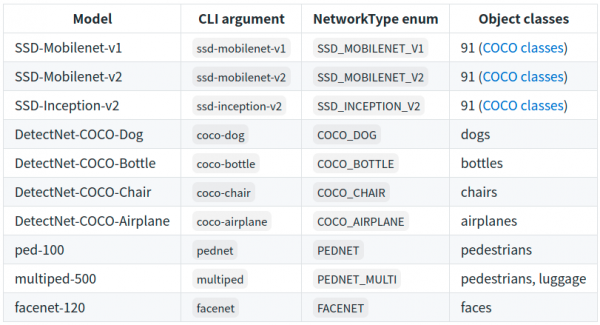
系统预设的神经网络是“SSD-Mobilenet-v2”,基于91种分类的COCO数据集进行模型训练,详细的类别内容可以参考~/jetson-inference/data/networks目录下的ssd_coco_labels.txt,事实上能识别的物件有90种,另外加一个“unlabeled”种类。
detectnet的参数调用与imagenet几乎一致,输入源与输出标的的支持方式完全相同,因此我们可以执行下面指令,直接看看得到怎样的效果:
|
1
2
3 4 |
# 不带任何参数,全部使用系统预设值,输入源为CSI摄像头
# 以USB摄像头为输入源,将输出结果存成output.mp4文件
# 以视频文件为输入源,输出到一个“目录”,存在很多的图像文件,并且将网络模型改为multiped-500
|
在执行过程中,会看到命令终端不断出现类似下图的信息,里面显示一些重要的信息,包括“使用的网络模型文件”、“4个执行阶段占用时间”、“检测到满足阈值的物件数”、“物件类别/置信度”,以及“物件位置”等信息。
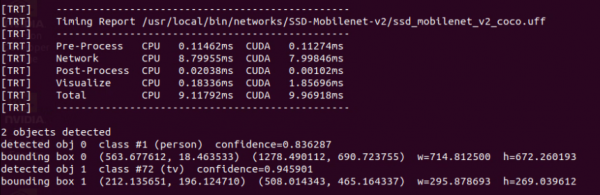
detectnet也能导出RTP视频流到指定的电脑(如下图),详细用法请参考前面“Utils的videoOutput工具”一文中有详细说明,这个用法的实用度非常高,可以让你将Jetson Nano 2GB设备放置在任何能接网络的角落,不断读取摄像头内容在Jetson上执行物件识别,然后将结果传输到你的桌面电脑或笔记本上,这样你就可以非常轻松地进行监控。

输入“detectnet --help”可以得到完整的帮助信息,由于内容太多,我们在这里不占用篇幅去说明,多尝试一些指令的组合,会让你进一步掌握这个指令的重点。
接下来看看如何在Python代码中,调用这个项目的物件检测函数,来开发自己的物件检测应用。
- detectNet()函数的用法
与前面图像分类的逻辑一样,作者虽然在~/jetson-inference/python/examples下面提供了一个my-detection.py范例,这个就是我们一开始所示范的“10行代码威力”的内容,这个范例的好处是“代码量最少”,但对应的缺点就是“弹性小、完整度不够”,因此从务实的角度,我们还是推荐以/usr/local/bin/detect.py这只代码为主,这只代码能执行的功能,与detectnet指令几乎一致。
与imagenet.py代码相同的,一开始有一段“参数解析”的指令,如下截图:

这部分同样请参考先前的“参数解析功能”文章,在这里不重复赘述。接下来我们将与物件检测有关的指令挑出来说明,这样可以让读者更加容易将焦点集中在有关的部分:
51行:net = jetson.inference.detectNet(opt.network, sys.argv, opt.threshold)
用jetson.inferene.detectNet()函数建立net这个物件检测对象,与前面的imageNet()的逻辑是一样的,不过这里所输入的参数,除了network(网络模型类别)之外,还多了一个threshold(阈值)。因为物件检测的功能,是要在图像中识别出“所有可能”的物件,如果没有一个“最低门槛”的限制,就会满屏都是物件。
系统已经给这两个参数都提供预设值,network预设为“SSD-Mobilenet-v2”、threshold预设值为0.5。
如果要在代码外部利用参数去改变设定,就可以如以下方式:
--network=multiped,表示要使用“Multiped-500”这个网络模型
--threshold=0.3,表示将阈值改成0.3
这样net对象就具备了执行物件检测的相关功能,然后再继续以下的步骤。
63行:detections = net.Detect(img, overlay=opt.overlay)
这道指令,就是将input.Capture()获取的一帧图形,传入net.Detect()函数去执行物件检测的推理识别计算,另一个参数“overlay”的功能是“检测覆盖”的一个标识,只影响显示输出的方式,与检测结果并没有关系,大部分时候都不需要去改变
这里最重要的是detections这个数组变量,由于每帧图像所检测出来物件数量是不固定的,数组的结构在说明文件中并未完整表达,因此需要从执行的代码中去找到蛛丝马迹,这个部分在下一道指令中可以找到答案。
66~69行:
print("detected {:d} objects in image".format(len(detections)))
for detection in detections:
print(detection)
这部分执行完之后,会在命令终端上显示两个很重要的信息:
- 本帧图像所找到满足阈值的物件数量。
- 前面变量detections的数据结构。
在命令终端执行以下指令,
|
1 |
|
看看所显示的信息,如下截屏:
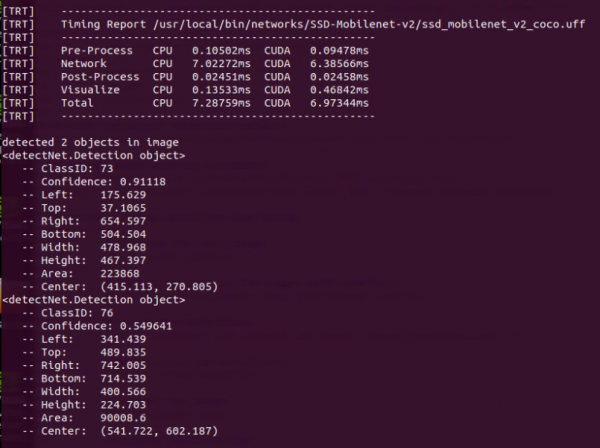
这里可以看到,代码最后面“len(detections)”的值,就是本帧图像所检测到的物件数量,而detections的数据结构就是:
ClassID:类别编号
Confidence:置信度
Left:标框左坐标
Top:标框上坐标
Right:标框右坐标
Bottom:标框下坐标
Width:框的宽度 = Right - Left
Height:框的高度 = Bottom - Top
Area:面积 = Width x Height
Center:中心点坐标 = ( (Left+Right)/2, (Top+Bottom)/2 )
确认了net.Detect() 返回值之后,就能很轻易地以这些数据去开发满足特定要求的应用。
至于后面的output.Render(img)、output.Status()这些函数,在前面的文章里面都讲解的很清楚,这里不再重复。
到这里,要利用Hello AI World这个项目所提供的库资源,去开发自己的应用程序,就显得非常简单了。
来源:业界供稿
好文章,需要你的鼓励
人工智能落地“最后一公里”,戴尔工作站助力AI应用提速
英特尔携手戴尔以及零克云,通过打造“工作站-AI PC-云端”的协同生态,大幅缩短AI部署流程,助力企业快速实现从想法验证到规模化落地。
意大利ISTI研究院推出Patch-ioner:一个神奇的零样本图像描述框架,让电脑像人一样描述任何图像区域
意大利ISTI研究院推出Patch-ioner零样本图像描述框架,突破传统局限实现任意区域精确描述。系统将图像拆分为小块,通过智能组合生成从单块到整图的统一描述,无需区域标注数据。创新引入轨迹描述任务,用户可用鼠标画线获得对应区域描述。在四大评测任务中全面超越现有方法,为人机交互开辟新模式。
阿联酋MBZUAI发布PAN世界模型,AI仿真技术迎来突破
阿联酋阿布扎比人工智能大学发布全新PAN世界模型,超越传统大语言模型局限。该模型具备通用性、交互性和长期一致性,能深度理解几何和物理规律,通过"物理推理"学习真实世界材料行为。PAN采用生成潜在预测架构,可模拟数千个因果一致步骤,支持分支操作模拟多种可能未来。预计12月初公开发布,有望为机器人、自动驾驶等领域提供低成本合成数据生成。
MIT团队重磅发现:不配对的多模态数据也能让AI变得更聪明
MIT研究团队发现,AI系统无需严格配对的多模态数据也能显著提升性能。他们开发的UML框架通过参数共享让AI从图像、文本、音频等不同类型数据中学习,即使这些数据间没有直接对应关系。实验显示这种方法在图像分类、音频识别等任务上都超越了单模态系统,并能自发发展出跨模态理解能力,为未来AI应用开辟了新路径。
人工智能落地“最后一公里”,戴尔工作站助力AI应用提速
《2025 中国企业级 AI 实践调研分析年度报告》:深度剖析与价值洞察
Gartner:在中国构建AI软件工程技能的三大举措
阿联酋MBZUAI发布PAN世界模型,AI仿真技术迎来突破
Nvidia和Google支持的AI代码编辑器Cursor获23亿美元融资
Anthropic披露首例Claude模型参与的AI网络间谍活动
Cadence首款系统芯粒架构成功流片,助力物理AI发展加速
百度发布定制AI加速器响应国产芯片需求
VasEdge试用火热招募,降本增效机遇来袭
Infinidat InfiniBox G4系列升级重塑高端企业存储格局
Avalonia为微软MAUI跨平台应用方案带来Linux和浏览器支持
谷歌DeepMind发布SIMA 2智能体:游戏世界中学习迈向AGI之路







